10 راه برای رفع عدم پخش برنامه YouTube Music در پس زمینه
در این مقاله تخصصی از مجله 98zoom میخواهیم از 10 راه برای رفع عدم پخش برنامه یوتیوب Music در پس زمینه
با شما صحبت کنیم ، پس با یک مقاله مفید و آموزشی دیگر از تیم نود و هشت زوم همراه ما باشید :
یوتیوب Music پخشکننده Google در نبرد سرویس پخش موسیقی در دنیای آنلاین است. مزیت اصلی آن نسبت به Spotify و Apple Music این است که کتابخانه صوتی گسترده یوتیوب را دریافت می کنید که یافتن آهنگ های تقریباً از همه هنرمندان و آهنگ های مستقل را آسان می کند. با این حال، اگر یوتیوب Music پخش در پسزمینه متوقف شود، چه؟

در حالی که الگوریتم توصیه یوتیوب Music به طور گسترده مورد استقبال قرار می گیرد و آهنگ هایی را پیشنهاد می کند که شما را به سختی دکمه رد شدن از آهنگ را فشار می دهد، یک مشکل وجود دارد. صدا در یوتیوب Music گاهی اوقات در پسزمینه پخش نمیشود. در این مقاله به چند روش برای رفع آن می پردازیم.
بیایید با رایج ترین دلیلی که چرا با این مشکل مواجه می شوید شروع کنیم.
1. یوتیوب Premium را بخرید
یوتیوب Music ممکن است در فروشگاه Google Play و App Store در iPhone رایگان باشد، با این حال، باید برای چند ویژگی هزینه پرداخت کنید. هر چقدر هم که محدود شود – نمیتوانید موسیقی را در پسزمینه پخش کنید مگر اینکه عضویت یوتیوب Music یا یوتیوب Premium را خریداری کنید. بنابراین، استفاده از نسخه Premium یوتیوب همچنین دسترسی شما را به تمام ویژگی های یوتیوب Music فراهم می کند.

توجه داشته باشید: باید با همان حسابی که یوتیوب Premium را با آن خریدهاید از یوتیوب Music استفاده کنید.
با این حال، اگر با وجود داشتن یوتیوب Premium با این مشکل مواجه شدید، به مجموعه اصلاحات بعدی نگاه کنید.
2. مجوزهای برنامه پسزمینه برای یوتیوب Music را بررسی کنید
پخش موسیقی بدون استفاده از یوتیوب Music اساساً یک عملیات پسزمینه است. بنابراین، اگر یوتیوب Music را برای اجرا در پسزمینه غیرفعال کرده باشید، بدون باز کردن برنامه نمیتوانید موسیقی پخش کنید.
باید شروع خودکار را برای یوتیوب Music در پسزمینه در دستگاههای Android و Refresh App Background را برای یوتیوب Music در iPhone فعال کنید.
شروع خودکار را برای یوتیوب Music در Android فعال کنید
مرحله 1: روی برنامه یوتیوب Music در راهانداز برنامه ضربه طولانی بزنید و روی App Info ضربه بزنید.
گام 2: روی مصرف باتری ضربه بزنید.


مرحله 3: کلید «Allow Background Activity» و «Allow auto-launch» را روشن کنید.

بنابراین، این دو گزینه به یوتیوب Music اجازه میدهند صدا را در پسزمینه پخش کند.
فعال کردن Background App Refresh برای یوتیوب Music در iPhone
مرحله 1: برنامه تنظیمات را باز کنید.
گام 2: روی General ضربه بزنید.


مرحله 3: روی «بازسازی برنامه پسزمینه» ضربه بزنید.
مرحله 4: مطمئن شوید که کلید یوتیوب Music روشن است.


3. اتصال اینترنت را بررسی کنید
اگر اتصال اینترنت پایدار ندارید، یوتیوب Music ممکن است برای دسترسی به سرورهای خود مشکل داشته باشد. بنابراین، اگر به مشکلی در اتصال اینترنت خود مشکوک هستید، احتمالاً باعث مشکلات پخش در یوتیوب Music می شود.
بنابراین، مطمئن شوید که یک اتصال Wi-Fi با قدرت و سرعت سیگنال خوب دارید. علاوه بر این، اگر از داده های تلفن همراه استفاده می کنید، مطمئن شوید که یک طرح داده تلفن همراه فعال دارید.

4. پاک کردن کش برنامه (اندروید)
کش داده های موقت برنامه است که در حافظه محلی دستگاه شما ذخیره می شود. این به برنامه کمک می کند تا عناصر را به سرعت بارگیری کند.
با این حال، هنگامی که تعداد زیادی فایل کش جمع می شوند، ممکن است چند فایل خراب شده و برخی از باگ ها را اجرا کنند. بنابراین، ممکن است یوتیوب Music تحت تأثیر حافظه پنهان قرار گرفته باشد و پاک کردن آن ممکن است به شما امکان دهد دوباره به صدا در پسزمینه گوش دهید.
مرحله 1: روی برنامه یوتیوب Music در کشوی برنامه ضربه طولانی بزنید.
گام 2: روی App Info ضربه بزنید.
مرحله 3: روی Storage Usage ضربه بزنید.


مرحله 4: روی Clear Cache ضربه بزنید.

5. یوتیوب Music را مجدداً راه اندازی کنید
اگر یوتیوب Music در پسزمینه پخش نمیشود، برنامه را مجدداً راهاندازی کنید. راهاندازی مجدد یوتیوب Music جلسه موجود را خاموش میکند – که احتمالاً تحت تأثیر اشکالات است و شروع مجدد آن جلسه جدیدی را بدون هیچ مشکلی آغاز میکند.
مرحله 1: سینی تعویض برنامه را در دستگاه iPhone یا Android خود باز کنید.
گام 2: برای پاک کردن یوتیوب Music، انگشت خود را به بالا بکشید. یوتیوب Music را دوباره از کتابخانه برنامه خود باز کنید.


6. یوتیوب Music را به روز کنید
اگر یوتیوب Music برای بسیاری از کاربران در پسزمینه پخش نمیشود، گوگل مطمئناً شکایات را مورد توجه قرار میدهد و بهروزرسانی را برای رفع اشکال منتشر میکند. بنابراین، مطمئن شوید که همیشه از آخرین نسخه برنامه یوتیوب Music استفاده میکنید. در اینجا نحوه بهروزرسانی یوتیوب Music آورده شده است.
مرحله 1: یوتیوب Music را در App Store یا Play Store باز کنید.
گام 2: برای به روز رسانی برنامه روی Update ضربه بزنید.

7. یوتیوب Music را دوباره نصب کنید
با این حال، اگر یوتیوب Music در پسزمینه پخش نمیشود و مهم نیست که نمیتوانید آن را برطرف کنید، برنامه را حذف نصب و دوباره نصب کنید. اما وقتی برنامه را حذف نصب میکنید، همه دانلودهای شما در یوتیوب Music حذف میشوند. اگر با آن موافق هستید، در اینجا نحوه انجام آن آورده شده است.
مرحله 1: روی برنامه یوتیوب Music ضربه طولانی بزنید و روی Remove App ضربه بزنید.
گام 2: دوباره Delete App را انتخاب کنید.


گام 2: اکنون یوتیوب Music را از App Store یا Play Store نصب کنید.
8. دستگاه را مجددا راه اندازی کنید
اگر متوجه شدید که یوتیوب Music تنها برنامهای نیست که قادر به پخش موسیقی در پسزمینه نیست و در سایر برنامهها نیز با این مشکل مواجه هستید، ممکن است دستگاه شما مشکل داشته باشد. بنابراین، سعی کنید آن را به عنوان تلاشی برای پاک کردن اشکالی که باعث ایجاد مشکل شده است، دوباره راه اندازی کنید.
آیفون را ریستارت کنید
مرحله 1: ابتدا باید دستگاه خود را خاموش کنید.
- در آیفون X و بالاتر: ولوم پایین و دکمه کناری را فشار داده و نگه دارید.
- در آیفون SE نسل دوم یا سوم، سری 7 و 8: دکمه کناری را فشار داده و نگه دارید.
- در iPhone SE نسل اول، 5s، 5c یا 5: دکمه پاور را در بالا نگه دارید.

گام 2: نوار لغزنده برق را بکشید تا دستگاه خاموش شود.
مرحله 3: در مرحله بعد، دستگاه خود را با فشار دادن دکمه پاور روشن کنید.
دستگاه اندروید را راه اندازی مجدد کنید
تقریباً همه دستگاههای Android منوی روشن/خاموش را با فشار طولانی دکمه پاور نشان میدهند. می توانید از گزینه Reboot برای راه اندازی مجدد دستگاه خود استفاده کنید.

9. دستگاه را به روز کنید
اگر بسیاری از کاربران با مشکل عدم امکان پخش صدا در سطح سیستم در سیستم عامل اندروید یا iOS روبرو هستند، به زودی یک به روز رسانی برای رفع مشکل دریافت خواهید کرد. بنابراین مطمئن شوید که به روز رسانی های گوشی هوشمند خود را بررسی می کنید.
آیفون را به روز کنید
مرحله 1: برنامه تنظیمات را باز کنید.
گام 2: روی General ضربه بزنید.


مرحله 3: روی Software Update ضربه بزنید.
مرحله 4: اگر در حال حاضر در آخرین به روز رسانی هستید، آیفون شما نشان می دهد که شما هستید. اگر نه، گزینه ای برای به روز رسانی آیفون خود دریافت خواهید کرد.

به روز رسانی دستگاه اندروید
مرحله 1: برنامه تنظیمات را باز کنید.
گام 2: روی About Device ضربه بزنید.


مرحله 3: روی Software Version ضربه بزنید.
مرحله 4: اطمینان حاصل کنید که نسخه نرم افزار به روز است. اگر نه، گزینه ای برای به روز رسانی نرم افزار دریافت خواهید کرد.


10. دستگاه را بازنشانی کنید
به عنوان آخرین راه حل، می توانید گوشی هوشمند خود را بازنشانی کنید. پس از انجام این کار، تمام تنظیمات به حالت پیش فرض خود باز می گردند. از این رو، هرگونه پیکربندی نادرستی را که مانع از پخش صدا در پسزمینه یوتیوب Music میشد، برطرف کنید.
آیفون را ریست کنید
مرحله 1: برنامه تنظیمات را باز کنید.
گام 2: روی General ضربه بزنید.


مرحله 3: روی «Transfer or Reset iPhone» ضربه بزنید.
مرحله 4: روی Reset ضربه بزنید.


مرحله 5: اکنون روی «Reset All Settings» ضربه بزنید تا آیفون خود را ریست کنید.
توجه داشته باشید: در صورت درخواست، رمز عبور را برای تایید وارد کنید.

دستگاه اندروید را بازنشانی کنید
مرحله 1: برنامه تنظیمات را باز کنید.
گام 2: تنظیمات اضافی را انتخاب کنید.


مرحله 3: روی «پشتیبان گیری و تنظیم مجدد» ضربه بزنید.
مرحله 4: روی Reset phone ضربه بزنید.


مرحله 4: “Reset All Settings” را انتخاب کنید.

اگر یوتیوب Music در پسزمینه پخش نشود، این همه کاری است که میتوانید انجام دهید.
سؤالات متداول در یوتیوب Music در پسزمینه پخش نمیشود
هزینه یوتیوب Premium برای یک فرد 11.99 دلار در ماه است. در حالی که یوتیوب Music premium برای یک فرد 9.99 دلار در ماه هزینه دارد. توصیه میکنیم یوتیوب Premium را دریافت کنید زیرا شامل دسترسی ممتاز به یوتیوب Music نیز میشود.
خیر. شما نمی توانید موسیقی را در پس زمینه حتی در برنامه ویدیوی یوتیوب بدون اشتراک ممتاز پخش کنید.
هر برنامه ای که به صورت دستی خاموش شود، تمام عملیات خود را در تلفن هوشمند شما بسته می کند. بنابراین، اگر برنامه یوتیوب Music را ببندید، پخش آن در پسزمینه متوقف میشود.
خیر. یوتیوب Music از پادکست پشتیبانی نمیکند.
یوتیوب Music را در پسزمینه پخش کنید
امیدواریم این مقاله به شما در رفع مشکل پخش نشدن یوتیوب Music در پسزمینه در اندروید و آیفون کمک کرده باشد. با این حال، ما احساس میکنیم که یوتیوب Music باید به پخش پسزمینه با تبلیغات در نسخه رایگان مانند Spotify اجازه دهد. خوب، ما می توانیم به چنین چیزی در به روز رسانی بعدی امیدوار باشیم!
امیدواریم از این مقاله مجله نود و هشت زوم نیز استفاده لازم را کرده باشید و در صورت تمایل آنرا با دوستان خود به اشتراک بگذارید و با امتیاز از قسمت پایین و درج نظرات باعث دلگرمی مجموعه مجله 98zoom باشید
لینک کوتاه مقاله : https://5ia.ir/HUc
کوتاه کننده لینک
کد QR :

 t_98zoom@ به کانال تلگرام 98 زوم بپیوندید
t_98zoom@ به کانال تلگرام 98 زوم بپیوندید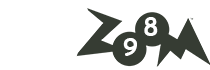
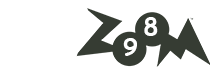
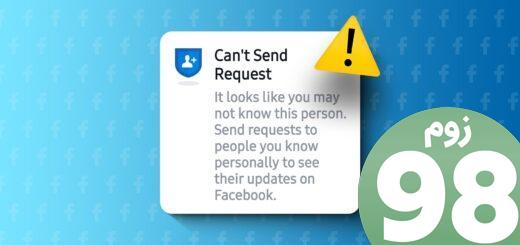






آخرین دیدگاهها